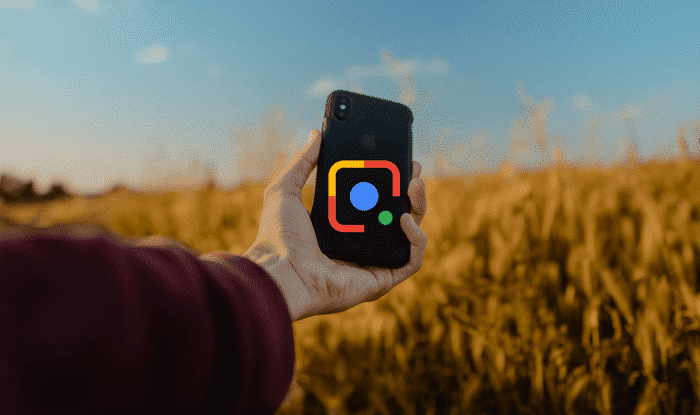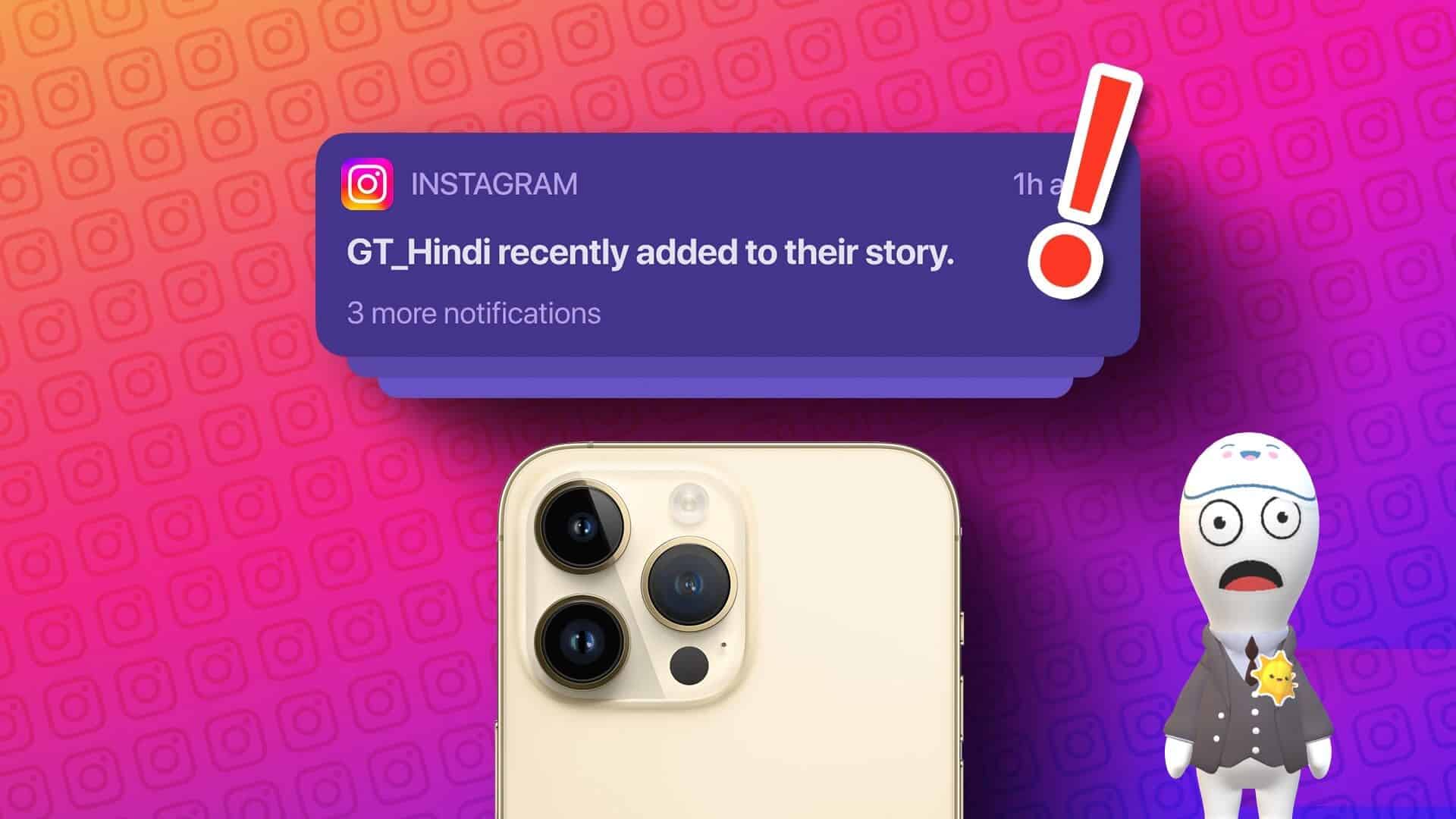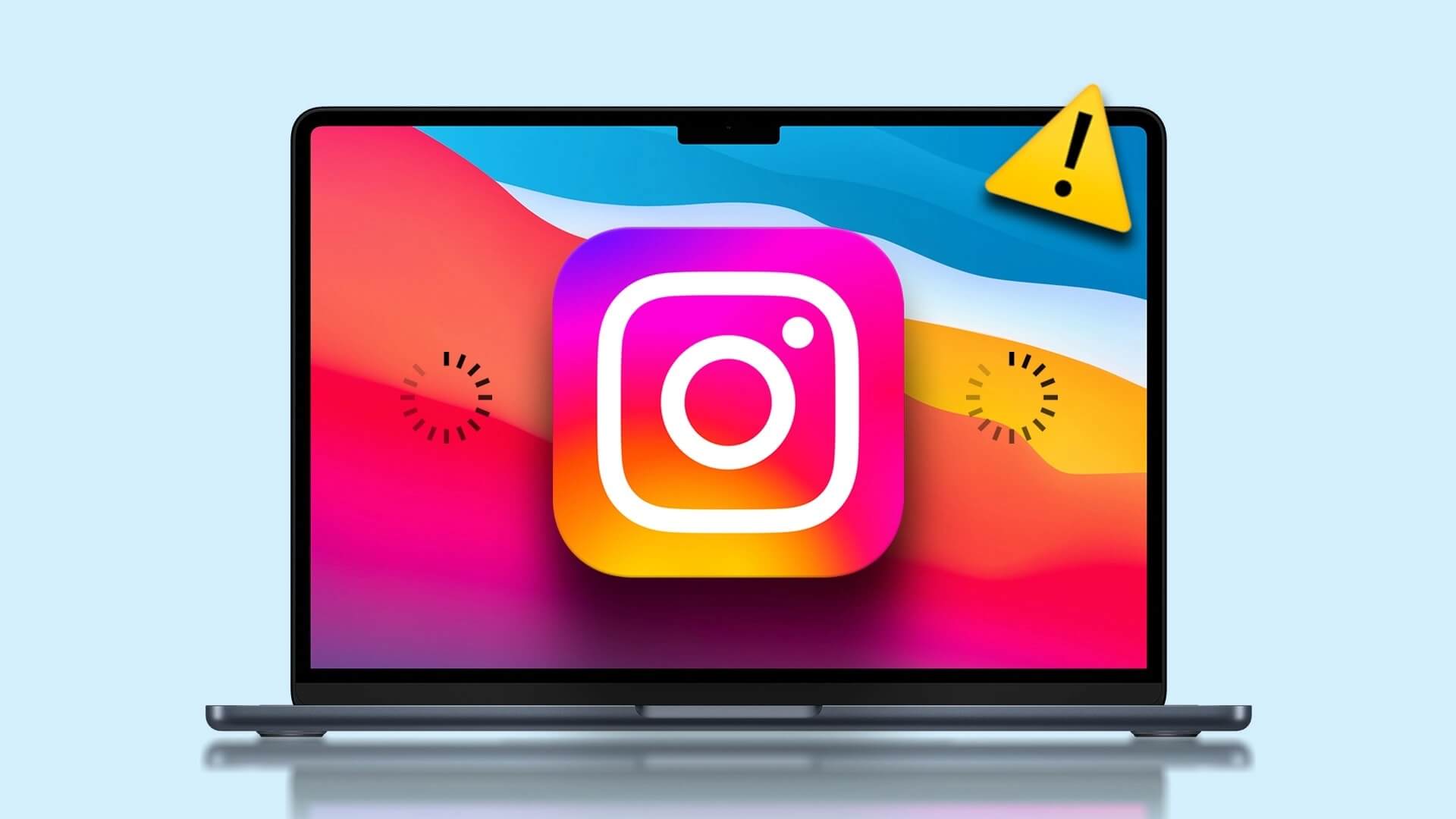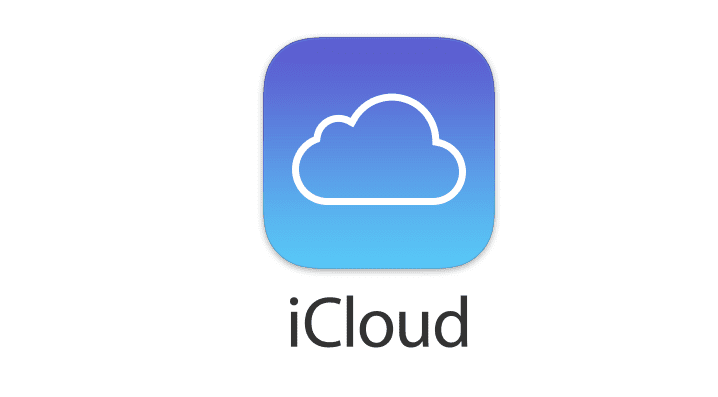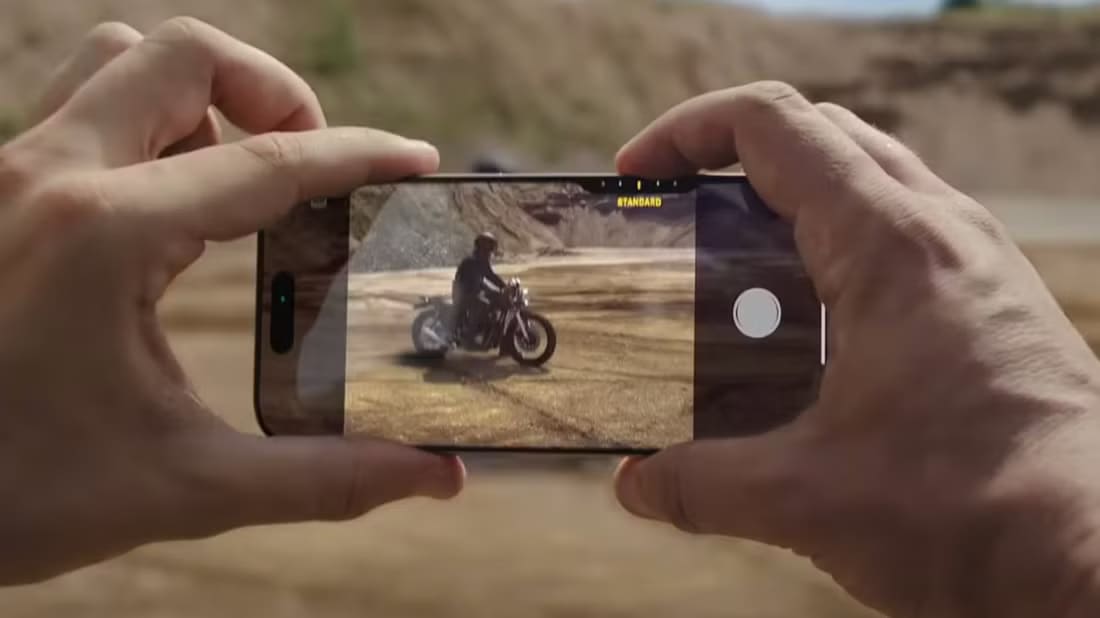Forberede AirPods og AirPods Pro Noen av de beste ekte trådløse hodetelefonene du kan få er en uklarhet hvis du har Apple-enheter. Raske tilkoblinger, enkel tilgang til informasjon, sømløs bruk på tvers av enheter mellom iPhone, iPad og Mac, og selvfølgelig den utmerkede lydkvaliteten er grunnen til at AirPods er så populære. Men som all teknologi, AirPods er ikke uten problemer Og enda verre, når du tar på deg et par bare for å oppdage at de ikke lader. Hvis du har husket å plugge inn øreproppene, kan mangelen på lading skyldes noe annet. Her er hva du skal gjøre hvis AirPod-dekselet og AirPod ikke vil lade.
raskt svar
Hvis AirPods-dekselet ikke vil lade, sjekk ladekabelen eller den trådløse ladeputen. Du bør også rengjøre innsiden av dekselet, ladeporten og tilkoblingspunktene på AirPods for å sikre at skitt eller rusk ikke blokkerer tilkoblingen. Prøv å oppdatere AirPods-fastvaren eller tilbakestill tilkoblingen. Hvis alt annet mislykkes, kan du få et erstatningsdeksel til AirPods.
Hvorfor lades ikke AirPod-dekselet mitt?

Det er mange grunner til at AirPods-dekselet og AirPod-en din kanskje ikke lader. Men den gode nyheten er at problemet oftere enn ikke skyldes noe mindre og lett kan fikses. Smuss eller blokkering rundt tilkoblingspunktet vil stoppe øreproppene fra å lades i etuiet, eller de kan ikke ha blitt riktig plassert. Smuss eller rusk rundt AirPod-dekselets ladeport, defekte ladekabler eller trådløse ladeputer og tilfeldige programvarefeil kan også være årsaken.
Du kan også oppleve ladeproblemer hvis dekselet eller AirPods er skadet eller utsatt for vann, eller batteriene er tomme. I disse tilfellene vil det eneste alternativet ditt være å velge et alternativ.
Hvordan fikse AirPods som ikke lades i etuiet
Sjekk batterinivået i kassen
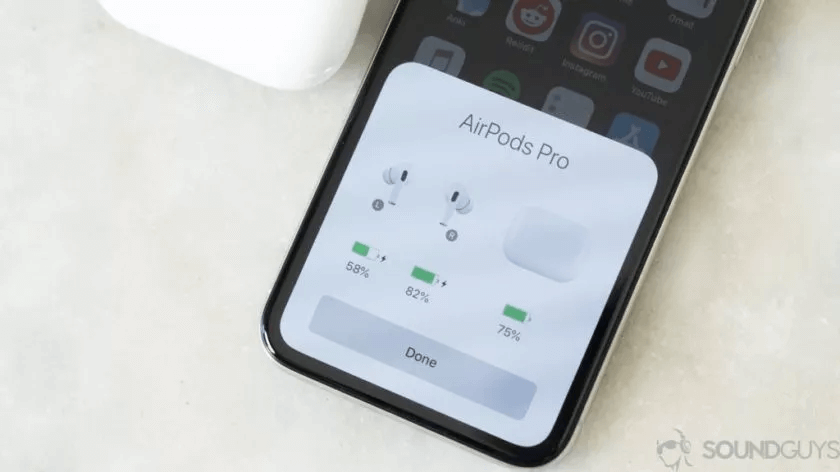
Hvis AirPods ikke lader i dekselet, kan det være fordi de ikke har batterilevetid igjen. Hvis dekselet ikke har batterilevetid, vil du heller ikke kunne lade øreproppene. Det er flere måter å sjekke batterilevetiden til AirPods-dekselet ditt.
Hvis AirPods er i dekselet, åpne dekselet og hold det nær iPhone eller iPad. En popup vil vises på skjermen som viser gjenværende batteri fra de enkelte AirPods og status. Mens du har på deg AirPods, åpner du Widgets-skjermen på iPhone eller iPad. Batterier-widgeten vil vise batterinivåene til de individuelle øreproppene og ladedekselet. Og på en Mac, gå til Kontrollsenter, klikk på Bluetooth-ikonet og hold musen over AirPods-navnet ditt for å se batterinivåene.
Du kan få en enkel indikasjon på ladeetuiets batterinivå uten enhetene dine. Når AirPods er i dekselet, se på ladenivåindikatoren på dekselet. Et grønt lys indikerer full lading, mens et oransje lys viser at dekselet har mindre enn en full ladesyklus igjen. Hvis du ikke ser et lys på dekselet til AirPods eller AirPods Pro, er det ingen kostnad igjen på dekselet.
Rengjør AirPods og innsiden av ladevesken

Smuss og rusk rundt tilkoblingspunktet vil hindre AirPods fra å lade i dekselet. Sjekk ut vår guide om Slik rengjør du AirPods og AirPods Pro For å sikre at ingenting hindrer ladepunktet på øreproppene. Det ville vært bedre om du også renser innsiden av AirPods-dekselet.
Husk også at AirPods ikke lades i etuiet hvis øreproppene ikke er riktig plassert. De klikker vanligvis på plass uten problemer, men det kan være tilfeller der ørepluggen ikke sitter helt riktig. Ta ut AirPods, sett dem tilbake i ladevesken, vent noen minutter og se om de lader nå.
Oppdater eller tilbakestill AirPods-fastvaren
Apple gir ut fastvareoppdateringer for AirPods for å fikse feil og forbedre ytelsen. Disse oppdateringene er vanligvis automatiske og skjer bak kulissene når du kobler AirPods til iPhone eller iPad. Men hvis du ikke har brukt AirPods på en stund, kan mangelen på fastvareoppdateringer også forårsake ladeproblemer.
Sjekk guiden vår om hvordan du oppdaterer AirPods-fastvaren for å sikre at du har den nyeste versjonen. Husk at du trenger en iPhone, iPad eller Mac som allerede er koblet til øretelefonene dine for å fullføre den manuelle oppdateringen.
Hvis det ikke fungerte å rengjøre AirPods og ladevesken, sjekke plasseringen av ørepluggene og oppdatere fastvaren, må du kanskje Tilbakestill AirPods Og start på nytt.
Hvordan fikse AirPods som ikke lades i etuiet

Den eneste måten å lade AirPods på er å bruke dekselet, så det er et stort problem hvis selve dekselet ikke vil lade. Sjekk batterinivået til dekselet ved å bruke trinnene ovenfor, og ikke glem Rengjør innsiden, utsiden og ladeporten på dekselet for å sikre at skitt og rusk ikke forårsaker ladeproblemer. Du kan også prøve å oppdatere fastvaren eller tilbakestille AirPods. Men det er noen flere trinn å følge hvis AirPods-dekselet ditt ikke vil lade.
Sjekk ladekabelen eller den trådløse ladeputen
Dette er for å sjekke ladekabelen eller den trådløse ladeputen. Hvert AirPods-deksel har en lynladeport, og en defekt kabel kan forårsake problemer. Sjekk om kabelen er revet eller frynset, og koble til andre enheter for å se om problemet er med selve kabelen.
Hvis du har nye AirPods eller AirPods Pro, kan du også bruke en trådløs ladepute for å lade dekselet. Imidlertid kan kompatibilitets- eller justeringsproblemer forårsake problemer når dekselet lades trådløst. Pass på at du bruker MagSafe lader Trådløst, med en Qi-sertifisert lader eller Apple Watch-dokkingstasjon. Plasser AirPods-dekselet i midten av panelet med statuslyset vendt opp. Du har plassert dekselet riktig hvis du ser statuslampen på i flere sekunder.
Få et erstatningsdeksel til AirPods

Hvis ingen av trinnene ovenfor fungerer, er det eneste alternativet å kontakte Apples kundeservice og få et erstatningsdeksel til AirPods. Den gode nyheten er at du enkelt kan bytte ut AirPod-dekselet ditt. Den dårlige nyheten er at Apple kanskje ikke dekker en erstatning selv om du har AppleCare Plus. Avhengig av modell, må du betale mellom $59 og $89 for å få en ny ladeveske.